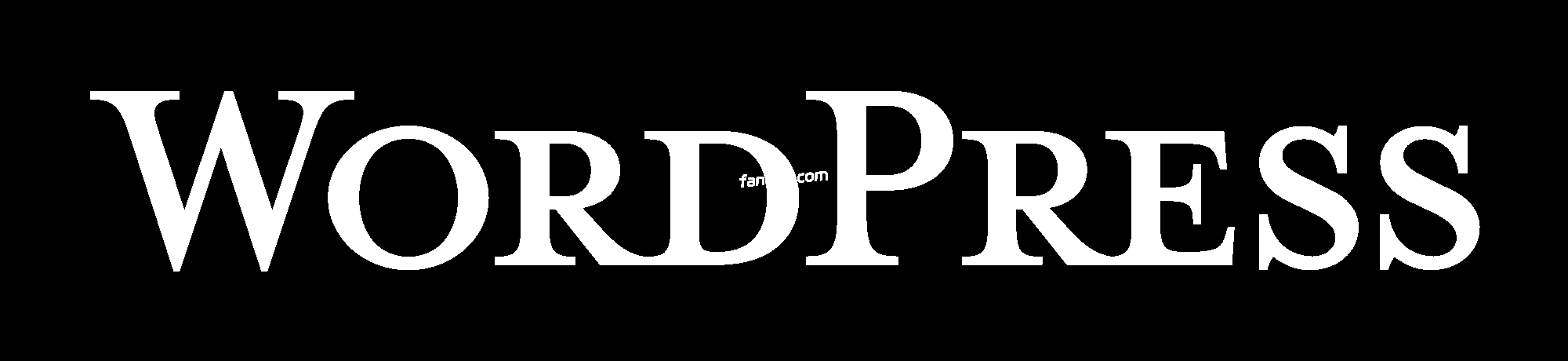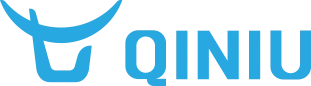2022年黑苹果硬件配置推荐表
前言
本文最后更新:2022年 9 月 28 日
本文搭配策略比较保守,是以能最大程度兼容和开启 macOS 功能为目的进行配置分析和推荐,目前黑苹果最容易安装,功能最全,运行最稳定的平台,是第七至第十代酷睿平台(2022 年新版本 macOS Ventura 官方直接砍到七代以前,不过被官方抛弃的平台仍然各有各的兼容方法,需额外折腾);另一方面,由于出色的性能表现,十二代酷睿桌面也值得考虑,但核显无法驱动会有一定功能残缺,详见下文。
截至本文更新,英特尔已正式开售十三代酷睿,依旧是 big.LITTLE 大小核异架构,且 600 系主板依旧可以支持。相比前代,十三代酷睿再次更换了性能核的微架构(P 核),能效核(E 核)则继续沿用十二代酷睿同款,数量翻倍快乐加倍(价格嘛…)。理论上来说无论单核或多核性能都会有一定提升,由于能效核加倍多线程应该会有很大提升,只是肯定不如十二代对比十一代/十代时那么惊艳。最后,按照十二代酷睿目前黑苹果安装的情况推测,十三代酷睿应该也可以通过相似的优化手段用上黑苹果,只是需要 OpenCore 团队的支持,以及一定时间的探索。不着急的同学可耐心等待,土豪请随意。
截止本文更新,英特尔第十二代酷睿(全系)均已有成功安装的案例,但和十一代一样,新版核显 UHD770 目前没有能驱动的方法;另外一个因素就是大小核架构的带来的改变,必须在 BIOS 中关闭能效核(即小核,E 核),小核和超线程不能并存的问题已被 CpuTopologySync.kext 解决,OpenCore 0.7.7 及之后将 CpuTopologySync 合并到了 Kernel → Quirks → ProvideCurrentCpuInfo 中,不再需要单独的 kext 文件,但多线程性能的稳定性无法保证,多线程问题现在可以使用 CpuTopologyRebuild.kext 在一定程度上加以优化,但毕竟截至本文更新苹果没有基于十二代酷睿的产品,所以 macOS 还没有针对大小核处理器性优化过,仍然需要辅助,因此十二代酷睿目前功能和性能无法达到 100% 预期是可以理解和预期的。
不过相比十代和十一代,十二代酷睿无论是单核还是多核性能提升都非常大,至少桌面端目前在纸面上轻松超越了苹果 M1 和 AMD 锐龙 5000 系列这两个对手,实测下来各方面性能确实强劲,非常值得考虑;另一方面,一直有传闻苹果正在开发一款基于英特尔处理器的 Mac 产品(不知等到猴年马月的事)。所以综合考虑,近期价格合适即可入手 ;
- 十二代酷睿仿冒十代酷睿,在 OpenCore 的 config.plist → Kernel → Emulate 添加以下内容:
- Cpuid1Data:55060A00 00000000 00000000 00000000
- Cpuid1Mask:FFFFFFFF 00000000 00000000 00000000
截止本文更新,英特尔第十一代酷睿平台已有成功安装的案例(全系),但是新版核显 UHD730/UHD750 目前没有能驱动的方法,核显主要和一些苹果功能(硬解、随航等)正常与否相关,但说到底基本无法解决的问题只有随航黑屏。另一方面,由于十一代酷睿性能比不过十二代,黑果功能方面比不过十代(缺了核显),因此完全不建议这个时间点再购入十一代酷睿处理器。
英特尔第十代酷睿目前可以正常安装 macOS Catalina、macOS Big Sur 以及 macOS Monterey,由于苹果官方发布过采用十代处理器的 iMac(iMac20,1 和 iMac20,2),因此十代酷睿目前安装 macOS 功能和性能完全正常。
本文列举了适用于 DIY 黑苹果的硬件产品,其中显示器、蓝牙&WiFi卡、键盘等,其余按照创作级、发烧级、中高端、中端、入门级顺序排列。各个配件注意以下几点:
CPU
- 虽然 AMD 的 CPU 可以通过内核补丁安装 macOS,但存在一定的问题(有解和无解都有,锐龙 APU/笔记本无法驱动核显),重度 macOS 用户和没有动手能力的建议不要折腾了,直接买英特尔家 CPU 就完事了;
- 如果是新购用户,选择哪一代酷睿处理器请看本文前言部分,会按时间顺序更新相应信息说明。
主板
- 黑苹果可考虑微星、技嘉、华硕、华擎等,近两年技嘉的 Vision D/G 系列以及微星的 MORTAR 迫击炮系列在黑苹果世界势头比较猛,安装案例也很多(意味着获得高质量的 EFI 文件比较容易),其它方面主要就是避免选择 BIOS 太烂的品牌,且 BIOS 设置里拥有 CFG Lock 选项的最佳;
- 为什么要求有 CFG Lock 选项?因为此项关联主板 MSR 0xE2 寄存器是否可读写(也就是 NVRAM 读写支持),对于逐渐成为主流的新一代引导工具 OpenCore 来说,解锁此项将带来更好的体验,BIOS 中没有该选项会导致额外的折腾流程;
- 「特别注意」以下型号主板没有或不支持 macOS NVRAM 读写,并且因为固件的简陋属于知名的 macOS 安装“老大难”平台:
- X79
- X99
- X299(但华硕的部分型号搭版本新的 BIOS 是支持的,如果要买提前查询好)
- C422
- C612
- C621
- 绝大部分上述型号即使用工具解锁 CFG-Lock 后,也大概率会卡在如下位置:
内存
- 没什么特殊要求,除了远古时期的 AMD 专用内存条可能存在问题之外,其它任意品牌、任意颗粒、任意频率均可;
- 部分主板在 BIOS 关闭 VT-d 的情况下可能无法兼容单条 32GB 容量的内存条。具体表现是无论开启/关闭 VT-d 均无法进入 macOS 系统,关闭 VT-d 时也无法进入 Windows 系统(未使用 OC),换回单条 16G 内存后无论 VT-d 如何设置均恢复正常(仅见过一例,主板为技嘉 Z390 Gaming X,不排除个例可能);
显卡
- 2022 年 9 月 28 日更新:喜闻乐见的矿难又来啦~ 这波矿潮持续时间之长,规模之大,相信对大多数人来说都是「活久见」一样的存在。近期的显卡价格走势一天一小跌,每周一大跌,着实让各位游戏玩家出了一口恶气。言归正传,近期的显卡价格确实比较香,等不及想买新显卡的可以直接买,只有一条建议:不要买小品牌的产品以一定程度规避买到官方翻新的显卡。对于不介意购入矿卡的同学,几点建议如下:
- 不建议购买 RX470/480/570/580 系列。因为它们官方停产太久,可能已入矿场太久,虽然便宜,但更可能已经几进几出各个矿场,做过手术(拆卡维修,或显存 4G 改 8G,如果来自不同品牌颗粒会直接影响后续刷 VBIOS),另外,苹果官方公布 Metal 3 API 不再为这个系列提供支持(但可以兼容现有的 Metal 2);
- 不建议购买 Vega 56/64/VII 系列。由于 Vega 架构设计不给力的原因,这几个型号本身都存在高功耗高发热的原有问题,在长期处于高负载情况下本身可能已存在各种隐患,尤其是 Radeon VII,其算力足以比肩 RTX3090,在常见的风冷矿场(也有水冷或油冷)实际运作中,VII 的故障率很高,HBM2 一体式显存设计也让这几个型号维修变得更加困难,以上是第一个原因。其次,在 macOS 中由于苹果砍掉了 PC 显卡 SMU 固件加载的原因,Vega 56/64 安装黑苹果后还需要做一些额外优化,否则性能对半砍,可参考「优化黑苹果 A 卡性能」,最后,即使满打满算,它们的性能也远不如后续的 Navi 系列,最高端的 VII 也不过是和 RX6600XT 打得有来有回;
- RX5500XT/5600XT/5700/5700XT 全系列均可考虑购入。这一代 AMD 显卡挖矿能力远不如同代的 NVIDIA 产品,因此矿场中存量并不如同代的对手多。需要注意的是,这一代显卡是小芯片,发热量比较集中,长期高负载情况非常考验散热器的用料(即导热能力),因此建议重点考虑大品牌的产品,到手之后建议整备一下做完稳定性测试再投入使用;此外,上面提到的苹果砍掉 PC 显卡 SMU 固件加载的问题对于此系列依旧存在,需要加以优化,可参考「优化黑苹果 A 卡性能」
- RX6600/6600XT/6650XT/6800/6800XT/6900XT/6950XT 全系列可考虑购入。和 5000 系列一样,这一代 AMD 显卡挖矿能力远不如同代的 NVIDIA 产品。除 6600/6600XT 外,这一代 AMD 显卡发热量很大,建议尽量挑大品牌散热较好的型号购买。最后提醒两个点:第一是 6700XT 目前不被任何版本的 macOS 支持,无法驱动;第二是所有后续发布的增强型号例如 6650XT 均需要仿冒设备 ID 才能驱动。
- 2022 年 6 月 13 日更新:按照苹果公布的信息,所有 Polaris(对应 RX4x0 和 RX5x0)及更早的 AMD 显卡即将被 2022 年下半年发布的 Metal 3 API 放弃支持,Metal 3 将仅支持以下显卡芯片。所以如果想让黑苹果系统保持更新,就需要配备更新一点的显卡:
- 苹果自家 M 系列芯片(废话)
- Radeon RX Vega(56、64、VII)
- Radeon RX5000(5300、5500XT、5600、5600XT、5700、5700XT、W5500、W5700)
- Radeon RX6000(6600、6600XT、6650XT、6800XT、6900XT、6950XT、W6600、W6800,所有 6×50 显卡都需要仿冒设备 ID)
- Intel UHD Graphics 630
- Intel Iris Pro Graphics
- 2021 年 4 月 22 日,苹果发布了 macOS 11.4 beta 版(20F5046g) ,提供了对 Navi21 系列芯片的支持,对应 RX6800/RX6800XT/RX6900XT,可参考此文;后续推出的增强型号 6650XT 和 6950 XT 需要仿冒设备 ID 以获取支持;
- 2021 年 10 月 28 日,苹果发布了 macOS 12.1 beta 版(21C5021h),提供了对 RX 6600XT 的支持,虽然官方没有写明,但同为 Navi23 芯片的 RX 6600 以及专业卡 W6600 应该同时免驱,可参考此文;后续推出的增强型号 6650XT 需要仿冒设备 ID 以获取支持;
- 黑苹果体验重点,可参考:2020年黑苹果macOS Catalina显卡支持列表;SMBIOS ID参考:机型速查表;
- NVIDIA 显卡的 macOS 驱动只能支持到 10 系(Pascal),且只能安装 macOS 10.13.6 High Sierra(通过 OpenCore Legacy Patcher 可以驱动最新版本 macOS Monterey 12.x);
- NVIDIA 20 系(Turing,包括 16 系)、30 系(Ampere)以及 40 系(Ada Lovelace)不被任何 macOS 版本支持;但是,Kelper 核心(大部分 GT600 和 GT700 系列)一直免驱到 macOS Big Sur,但官方不再支持 macOS Monterey,需要使用第三方驱动补丁 Kepler Patcher 或 OpenCore Legacy Patcher 才能拯救;
- 目前 AMD 桌面端性能最高显卡是 2020 年 10 月 AMD 推出的 RX6000 系列,经各方公开的测试,RX 6900XT 性能接近 RTX3090;RX 6800XT 性能接近 RTX 3080。2021 年 4 月 22 日,苹果发布了 macOS 11.4 beta 版(20F5046g) ,添加了对 Navi21 系列芯片的原生支持,对应 RX6800/RX6800XT/RX6900XT/W6800/W6900X,可参考此文;后续推出的增强型号 6950 XT 需要仿冒设备 ID 以获取支持;
- 目前 AMD 桌面端确认免驱性能最高的显卡是 RX 6900XT(RX6950XT 需通过仿冒设备 ID 获得支持),自 macOS Big Sur 11.4(20F71) 开始免驱支持,性能接近 RTX3080Ti(6950XT 接近 RTX3090Ti);除 Navi 系列外,就是 Radeon VII,自 macOS Mojave 10.14.3 支持,性能接近 GTX1080Ti 或 RTX2080 或 RTX3060Ti;
- 2019 年推出的仙后座 RX5000 系列,在 macOS Catalina、macOS Big Sur、macOS Monterey、macOS Ventura上是免驱的,该系目前性能最高 RX 5700XT(性能优于 RTX3060,接近 RTX2070,Navi 10 核心);
- 更多信息,参考:免驱显卡查询表(附理论性能) / macOS Catalina 系统原生驱动信息表 / macOS Big Sur 系统原生驱动信息表
- 奔腾的赛扬处理器的核显目前无法驱动;
- 绝大部分笔记本机型无法驱动独立显卡;锐龙笔记本目前无法驱动核显;
蓝牙&WiFi
- 2020 年以前,这块基本上只有买博通卡一个选项,感谢 OpenIntelWireless 项目开发的驱动,英特尔网卡也可以在 macOS 上使用了,但还需完善,所以目前选项有两种:
- 博通:台式机推荐直接买 PCI 接口的二合一免驱款,免折腾完整支持苹果服务(隔空投送/接力/随航/通用控制等),缺点是 WiFi5 + 蓝牙 4.x,落后整一代;笔记本推荐 BCM943602CS、BCM94360HMB、奋威 BCM94352Z、BCM94360Z4、DW1820A,DW1830A 等;
- 英特尔:AX200、AX201,这两款支持 Wifi6 + 蓝牙 5.0,目前解决了能无线上网的基本问题,对苹果服务没有需求的可以先凑合,等待驱动完善;
- 2022 年 9 月 28 日更新:目前英特尔驱动已经支持蓝牙 5.2 设备;
- 「注意」仅支持英特尔无线 CNVi 技术的主板/笔记本网卡插槽在 macOS 中无法驱动,但绝大部分产品同时都兼容 Legacy 模式,仅支持 CNVi 的其实比较少见。
- 更多详细信息,参考黑苹果无线网卡购买&安装&使用指南
固态硬盘
- 三星 PM961 / PM981 / PM981a / PM991 会导致 macOS 无法安装或正常运行,虽然 NVMeFix.kext 自1.0.2 版起修复了部分问题使之可以安装黑苹果(只能恢复版安装),但仍然存在很多会导致 macOS 内核崩溃(Kernel Panic,类似 Windows 蓝屏)的问题未解决,PM9x1系列主要见于品牌笔记本中;
- 三星 983ZET 无法安装 macOS;
- 2019 年 5 月以前出厂的 三星 970 EVO Plus 可能存在和 PM9x1 系列类似的问题,但可以通过在Windows环境升级官方固件解决 macOS 兼容问题;
- 镁光 2200S 无法安装或稳定运行 macOS;
- 经群友 @美国总统 反馈,爱国者 P2000 256GB 无法通过 10.15、11.x、12.x 任何一个版本的正常安装流程,但不排除个例的可能;
- macOS 不支持使用 Intel 傲腾(Optane Memory)或镁光 3D XPoint 进行加速的笔记本电脑;
- 下面的型号是与 macOS IONVMeFamily 兼容性不佳的型号(可能无故卡住或运行不正常)
- 英特尔 600P/660P/760P 系列
- 金士顿 A2000:配置 S5Z42105 控制器的版本必须搭配 NVMeFix.kext 1.0.8 及以上,也可能完全无法安装;
- 海力士 PC601/PC611/PC711/BC501:主要见于联想和戴尔笔记本,部分批次正常部分会卡住;
- 技嘉 GIGABYTE M.2 PCIe SSD(比如 GP-GSM2NE8512GNTD)
- 威刚剑鱼 ADATA Swordfish 2 TB M.2-2280
- 海力士 SK Hynix HFS001TD9TNG-L5B0B
- 海力士 SK Hynix P31
- 镁光 Micron 2200V MTFDHBA512TCK
- 阿斯加特 Asgard AN3+ (STAR1000P)
- 朗科 Netac NVME SSD 480
- 西部数据 SN550/570/730/750/850 都能正常安装和运行 macOS;
- 三星 970EVO/Pro/Plus(升级固件后)和 980/980 Pro 都能正常安装和运行 macOS,但是此系列存在 TRIM 支持问题;
- 海盗船 MP400/MP600 系列均能正常安装运行 macOS;
- 绝大部分常见的 SATA 接口固态盘都能正常安装和运行 macOS;
- 不完全支持 TRIM(主要影响特定条件下的写入速度,什么是 TRIM?),但安装运行正常的型号:
- 三星 Samsung 950 Pro
- 三星 Samsung 960 Evo/Pro
- 三星 Samsung 970 Evo/Pro
- 「重要提示」在 macOS 12.0 及以上版本中,OpenCore 无法再修改 APFS 文件系统的 TRIM 超时数值,部分执行 TRIM 相对较慢的固态硬盘(主要是三星的控制器)将没有足够的时间执行 TRIM 操作。不正确的设置可能导致进入系统缓慢,因此对 macOS TRIM 支持度不佳的硬盘建议将 SetApfsTrimTimeout 值改成 0 以关闭 TRIM,或 -1 以关闭该功能。此现象在 12.3 及以上的版本中尤其明显。
- 完整支持 macOS TRIM 的型号:
- 西部数据 SN5xx/7xx 系列(未完全测试)
- 英睿达 Crucial P1 1TB NVME(SM2263EN,未完全测试)
- 金典 KingDian S280(SATA)
- 浦科特 PLEXTOR M5Pro(SATA)
- 三星 Samsung 850 PRO(SATA,未完全测试)
- 三星 Samsung 870 EVO(SATA,未完全测试)
- 除了上述明确表述存在或可能存在问题的型号之外,默认其它 M.2 固态硬盘均可正常安装运行 macOS,如有不可安装型号欢迎反馈;
- 所有 NVMe M.2 固态硬盘均建议搭配使用 NVMeFix.kext 修正供电,获取更加能耗比;
- 固态硬盘主要选购要点是关注在缓存耗尽情况下的读写速度,可多看看不同媒体的评测;
- 以上部分信息来自国光的文章;
其它
- 如电源、散热、机箱等均可根据个人喜好选择,只有 ITX 机箱需要特别额外注意各配件尺寸。
系统&EFI
- macOS Monterey / macOS Big Sur / macOS Catalina 10.15 / macOS Mojave 10.14.6 / macOS High Sierra 10.13.6 / macOS Sierra 10.12.6 / OS X El Capitan 10.11.6
- Clover EFI / OpenCore EFI 引导文件可以到这里看看有没有相同或相似型号下载
笔记本电脑
先说结论,笔者的观点是不建议新手和小白,以及没有确切需求的人去折腾笔记本安装黑苹果,因为安装过程让人痛苦,成果难以令人满意。下面就讲讲笔记本黑苹果难以解决/无法解决的问题;
- 问题一:无法驱动独显
- 95% 以上的笔记本在 macOS 中无法驱动独立显卡,这个问题有几个原因,简单来讲就是 macOS 要求笔记本独立显卡固件能正确提供 VBIOS(条件一),以及独立显卡提供直通通道(条件二),被 macOS 免驱支持的芯片型号(条件三)。因此无法驱动不单单只是因为不支持 NVIDIA 家的新芯片;仅有非常小众的特殊机型可以驱动独显(例如蓝天模具机型 P775TM 和 N95TP6 等),这些笔记本配备的独显往往是 Maxwell(GTX9x0)或 Pascal(GTX10x0),这导致了即使可以驱动也只能安装 10.13.6;另外笔者见过一款雷蛇家(Razer)的笔记本出厂屏蔽了处理器核显,可惜它搭配的独显仍然是 Pascal,所以也只能安装 10.13.6;
- 10.13.6 有什么不好?有很多小白不懂所以多说一点,和微软相反,苹果的一个特点是喜新厌旧,不愿意背负历史包袱,具体表现是抛弃向后兼容非常迅速。截止 2021/11/1,macOS 最新版本是 12.0.1 ,也就是 10.13.6 之后有 10.14.6,10.15.7,11.x,再到最新的 12.0.1。如果你想使用 Xcode 搞开发,那 10.13.6 已经可以宣判死刑了,理由你也应该明白,这是第一点;第二是可以用的软件比较难找,自 10.15 开始所有 app 强制使用 64 位,仍然兼容 10.13 的应用软件比较难找,连 App Store 都不会给你放兼容的版本,自10.14 开始 App Store 改版后,10.13 里的 App Store 页面布局都是乱的,APP 都是直接告诉你不兼容无法安装;但是,如果你只是想体验一下 macOS,上上网看看爱奇艺,那么 10.13 没什么问题,可以胜任。
- 问题二:电池续航
- 即使上述特殊机型可以驱动独显,但还有一个点,就是这种机型实现的是核显独显各自独立驱动(和台式机一样),这就带来了第二个突出的问题——续航。在脱离电源后使用电池续航,即使在未驱动独显的情况下,黑苹果仍然比运行 Windows 要耗电,极端案例是续航从 Windows 实测 8 小时直接掉到 45 分钟,虽然并不是每个案例都这么夸张,但黑苹果笔记本续航不如 Windows 是普遍现象。这是因为 macOS 的电源管理只是为自家产品设计的(并且自家产品也常出问题),没有考虑任何其他情况,所以这类情况基本无解。
- 问题三:字体模糊
- 因为苹果使用了 HiDPi 技术实现清晰锐利的显示效果(其原理是让多个像素显示单个像素的内容,默认是 4:1),所以苹果自家笔记本配备的是高分辨率屏幕,这种设计在普通笔记本上就导致了一个问题,即如何在字体模糊和屏幕分辨率大小之间进行取舍。因为目前大部分普通笔记本使用的仍然是 1080P 屏幕,好一点的可能是 2K,只有高端机型或特殊机型会出厂配置更高分辨率的屏幕。
- 那么问题来了,如果你买了高端笔记本,为什么还要安装黑苹果?或者说如果你想用 macOS,也有充裕的预算,为什么不直接买苹果笔记本?回到分辨率问题,要解决字体模糊就需要开启 macOS 的 HiDPi 功能,但是根据工作原理它会让分辨率变小,也就是字体越清晰,UI 界面就会越大,1920 x 1080 屏幕在开启 HiDPi 的情况下实际只剩 960 x 540 显示内容,也就是一个右键菜单就可能占据1/3个屏幕,根本无法使用;更高一点的分辨率如 1680 x 945,虽然能解决 UI 过大问题,但由于像素不是点对点,字体和界面也跟着糊了。总之就是如何在字体模糊和屏幕分辨率大小之间进行取舍,令人纠结。
- 问题四:有技术门槛的可驱动设备
- 这个听起来有点绕,其实就是指触摸板、触摸屏、电池、雷电3、Ice Lake 核显等设备。这类情况指的是驱动这些设备存在技术门槛,也就是你自己得弄明白他是怎么回事,使用什么方法才能正确驱动。举个例子,触摸板有多种类型,对应就有多种驱动方法,需要自己查资料再根据自己的硬件类型进行驱动设置,并且不是所有的触摸板都支持 macOS 的所有功能和手势;另一个案例是 雷电3,这玩意简单的机型甚至可以开机即用,而难驱动的机型甚至需要定制 SSDT 或刷固件;另一个典型案例是第十代酷睿移动端的 Ice Lake 核显(1035G1/1065G7 等),由于苹果对这一代核显进行了差异化定制,市面上其他同代同家族的 Ice Lake 核显比较难驱动,可以说对小白非常不友好了。
- 问题五:无法驱动的其它设备
- 现在的笔记本大部分都配备了指纹识别,麦克风,摄像头,读卡器等,但这些设备并不是全部品牌全部机型都可以驱动。例如指纹识别 100% 不能驱动;摄像头如果使用 USB 通道的大部分可以驱动,其它都不行;读卡器只有部分型号可以,其它无法驱动;其它除了明面上你能看到的直接影响功能的,还有其它底层系统使用的设备,比如一些控制器等,如果无法驱动,会导致系统不稳定,随时崩溃等问题,诸如此类的情况无法解决。
- 问题六:可能需要更换的硬件
- 第一个是无线&蓝牙一体卡,在 2020 年之前,英特尔的网卡无法驱动,虽然现在已经可以使用 Airportitlwm/Itlwm 驱动了,但只解决了能用的问题,苹果服务(空投/接力/随航等)是不行的。如果你要更换这个卡,部分笔记本厂家存在硬件白名单(主要是联想),意思就是不在白名单里的硬件换上去直接无法开机,所以你还要先刷白名单,这个有一定风险变砖;第二个问题是,部分小白同学经验和动手能力是不足的,换这个卡不是一个萝卜一个坑那么简单,你要换上去的卡尺寸和接口规格各式各样,可能还会遇到需要手动做屏蔽,飞线等,对小白不友好,不更换的话功能是残缺的,令人纠结;
- 第二个是硬盘。有些固态硬盘是不兼容 macOS 的,需要更换。这个换起来问题不大,毕竟固态硬盘尺寸和接口基本都一样。但这也是一笔额外的成本,并且私自拆机即失去保修,这是每个笔记本厂家的基本条款了。
- 问题七:痛苦的安装过程
- 和台式机不一样,绝大部分笔记本的 Firmware(固件)普遍很简陋。固件的简陋导致了安装 macOS 经常卡在这样那样的位置,并且排错的过程非常痛苦,可能在整个网上翻箱倒柜找都找不到一模一样的案例或类似问题的原因,没有前例意味着只能靠自己解决这些问题,令人抓狂。
综上所述,笔者得出了开头的结论。但是,凡事都有个但是。
如果你乐于折腾,热爱 DIY,那么一切困难都难不倒你。在做好功课的前提下,尽量选择和白苹果相近的硬件配置,难解的问题发挥出 DIY 精神,你会拥有一个自己理想中的黑果笔记本 :) 下面写几个可供参考的型号,随时间推移慢慢增减:
- 外星人 Alienware Area-51M R2:17.3 寸大屏,性能拉满的配置,“重型”笔记本无疑,习武之人专用😂。这个机型搭配了桌面级处理器 i9-10850K/10900K,独立显卡可选配 Radeon RX 5700M,屏幕可选配 4K,并且已实测证实该机型黑苹果可以驱动 RX5700M 独立显卡,完全可以称之为黑苹果性能笔记本。美中不足的是价格,同价格完全可以买一个中高配的 2020 款 27 英寸 iMac 或 2019 款 16英寸 MacBook Pro。